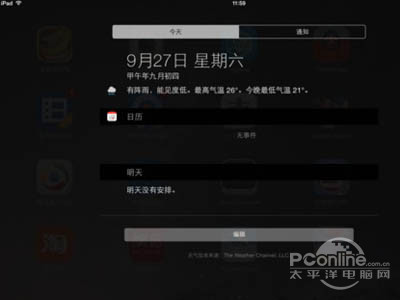如何让iPad在通知中心显示天气
发布时间:2015-06-05 来源:查字典编辑
摘要:方法一:1、下图中iPad的通知栏中并没有显示当前实时的天气信息,这里以当前最新的iOS8系统为例,此时请点击屏幕上的“编辑&r...

方法一:
1、下图中 iPad 的通知栏中并没有显示当前实时的天气信息,这里以当前最新的iOS8系统为例,此时请点击屏幕上的“编辑 ”按钮,如图所示:
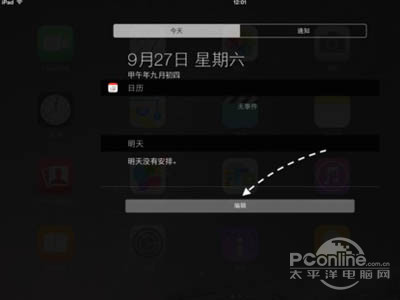
2、如果在通知栏编辑列表中,“今日摘要”一栏是在不包括栏目下的话,请点击左侧的+按钮,如图所示:
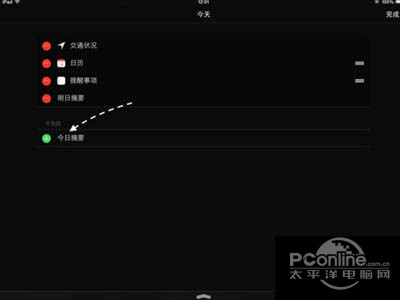
3、当添加好以后,请点击“完成”按钮,如图所示:
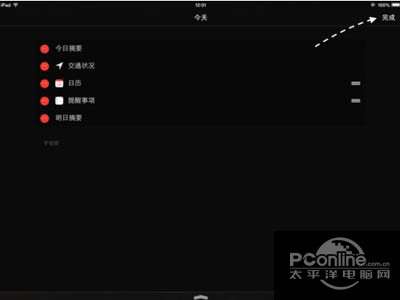
4、接着返回通知栏,如果顺利的话,此时可以看到已经显示当地的实时天气信息。
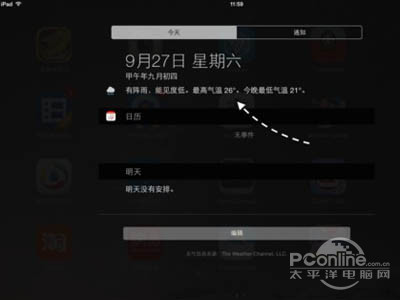
5、另外,对于iOS7系统的话,请在设置-通知中心里,检查是否已经打开“今日视图”栏目。
方法二:
1、如果上面的方法不能解决你的问题,接下来请先打开主屏上的“设置”应用,如图所示:
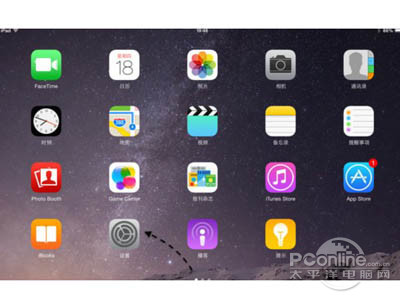
2、在设置列表中点击“隐私”一栏,如图所示:
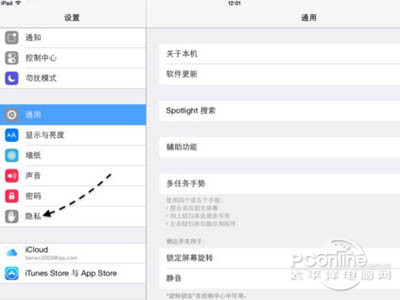
3、接着在隐私选项列表中,点击“定位服务”一栏,如图所示:

4、随后需要做的是,首先要确保“定位服务”是已经打开,然后再找到列表中的“天气”应用,点击进入。
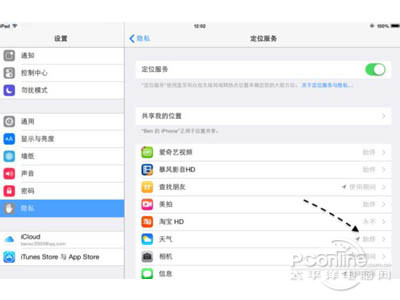
5、在天气的定位设置里,需要让天气有权限访问定位服务,要打开它的选项。
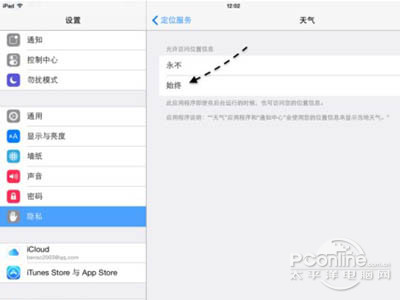
6、经过上面的二个方法操作以后,应该就可以显示天气消息了。